
Cómo instalar Telegram en el ordenador
hace 1 día
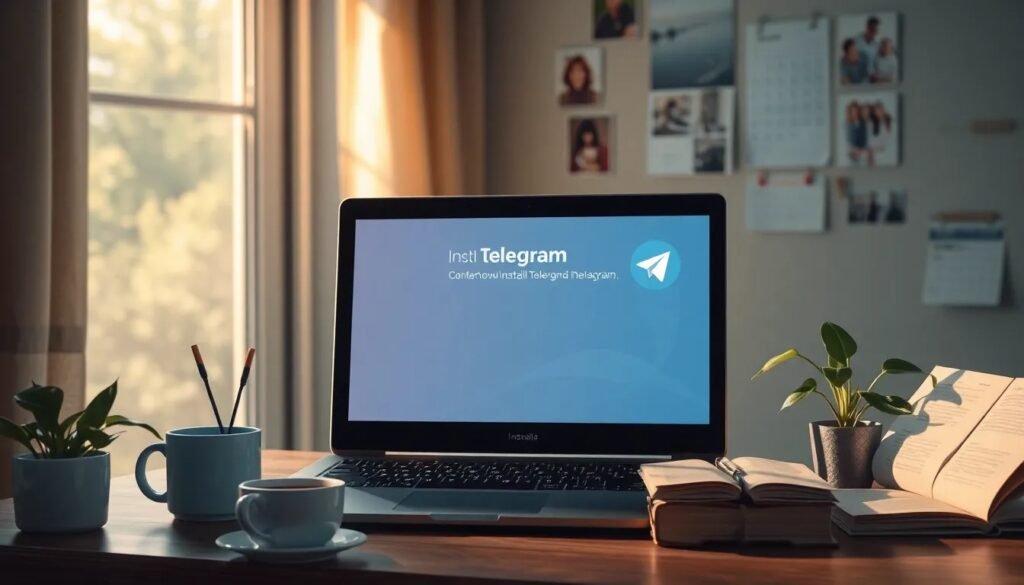
Telegram es una de las aplicaciones de mensajería más populares, y su versión para PC no se queda atrás. Con Telegram para PC, los usuarios pueden disfrutar de todas las funciones de la aplicación móvil directamente desde su ordenador, facilitando la comunicación y el intercambio de archivos. En este artículo, te mostraremos cómo instalar Telegram en el ordenador y las diversas características que ofrece.
- Cómo usar Telegram Web: ¿qué se puede hacer y cómo instalarlo?
- ¿Qué es y cómo funciona Telegram para PC?
- ¿Cómo instalar Telegram en el ordenador?
- ¿Cómo abrir Telegram en PC sin descargar?
- ¿Cuáles son las ventajas de usar Telegram en el ordenador?
- ¿Cómo hacer videollamadas con Telegram PC?
- Preguntas frecuentes sobre Telegram Web
- ¿Cómo se actualiza Telegram Desktop?
- ¿Cómo cerrar sesión en Telegram en mi ordenador?
- ¿Qué debo hacer si no puedo abrir Telegram en mi PC?
- ¿Cómo utilizar Telegram en diferentes dispositivos?
- ¿Es posible usar Telegram sin un número de teléfono?
Cómo usar Telegram Web: ¿qué se puede hacer y cómo instalarlo?
Telegram Web es una alternativa útil para quienes no desean descargar la aplicación. A través del navegador, puedes acceder a mensajes, chats y archivos sin complicación. Para utilizar Telegram Web, simplemente visita la página oficial y escanea el código QR con tu aplicación móvil.
Algunas de las funciones disponibles en Telegram Web incluyen:
- Enviar mensajes y archivos de manera instantánea.
- Crear y gestionar grupos.
- Acceder a los chats desde múltiples dispositivos.
- Sincronizar chats en tiempo real.
Es importante mencionar que, aunque tiene algunas limitaciones en comparación con la aplicación de escritorio, Telegram Web es una opción práctica para quienes necesitan acceso rápido y fácil.
¿Qué es y cómo funciona Telegram para PC?
Telegram para PC es una aplicación de mensajería que permite a los usuarios interactuar sin depender de su teléfono móvil. Está disponible para sistemas operativos como Windows, macOS y Linux. Funciona de manera similar a la versión móvil, permitiendo enviar mensajes, realizar llamadas y compartir archivos de forma eficiente.
El sistema de mensajería de Telegram se basa en la nube, lo que significa que tus mensajes se guardan y sincronizan automáticamente entre dispositivos. Esto permite acceder a tus chats desde cualquier lugar, incluso si tu móvil está apagado.
Las funciones más destacadas de Telegram para PC incluyen:
- Interfaz intuitiva y fácil de usar.
- Opciones de personalización y configuración avanzada.
- Seguridad y privacidad mediante cifrado.
- Facilidad para crear grupos y canales.
¿Cómo instalar Telegram en el ordenador?
Instalar Telegram en tu ordenador es un proceso sencillo y rápido. Para como instalar Telegram en el ordenador, sigue estos pasos:
- Visita el sitio web oficial de Telegram.
- Descarga la versión adecuada para tu sistema operativo (Windows, macOS o Linux).
- Ejecuta el archivo descargado y sigue las instrucciones de instalación.
- Abre la aplicación y verifica tu número de teléfono.
- Sincroniza tus chats y empieza a usar Telegram en tu ordenador.
Una vez instalado, podrás disfrutar de todas las funcionalidades que Telegram ofrece en su versión móvil, pero con la comodidad de una pantalla más grande.
¿Cómo abrir Telegram en PC sin descargar?
Si prefieres no descargar la aplicación, puedes utilizar Telegram Web. Este servicio es accesible desde cualquier navegador y no requiere instalación. Solo necesitas tener tu teléfono disponible para escanear el código QR.
Para abrir Telegram sin descargar la aplicación:
- Accede a la página de Telegram Web.
- Escanea el código QR con la aplicación en tu móvil.
- ¡Listo! Ahora podrás chatear directamente desde tu navegador.
Recuerda que, aunque esta opción es conveniente, puede que no tenga todas las funcionalidades que ofrece la aplicación de escritorio.
¿Cuáles son las ventajas de usar Telegram en el ordenador?
Utilizar Telegram en el ordenador tiene múltiples ventajas. En primer lugar, la interfaz más amplia permite una mejor visualización de los mensajes y contenidos. Además, algunas de las ventajas incluyen:
- Mayor comodidad al escribir y enviar mensajes.
- Facilidad para compartir archivos grandes.
- Posibilidad de gestionar múltiples chats con facilidad.
- Acceso inmediato sin conectar el móvil.
También tendrás la posibilidad de realizar videollamadas desde tu PC, lo que puede ser muy útil para reuniones o ponencias.
¿Cómo hacer videollamadas con Telegram PC?
Hacer videollamadas en Telegram PC es un proceso sencillo. Asegúrate de tener la última versión de la aplicación instalada. Para iniciar una videollamada:
- Abre un chat con el contacto al que deseas llamar.
- Haz clic en el ícono de videollamada en la parte superior derecha.
- Espera a que tu contacto acepte la llamada.
Las videollamadas en Telegram son seguras y ofrecen una calidad de imagen y sonido bastante buena. Es una excelente manera de conectarte con amigos o colegas, especialmente cuando no puedes hacerlo en persona.
Preguntas frecuentes sobre Telegram Web
¿Cómo se actualiza Telegram Desktop?
Actualizar Telegram Desktop es bastante sencillo. La aplicación se actualiza automáticamente cada vez que hay una nueva versión disponible. Sin embargo, si deseas hacerlo manualmente, puedes:
- Abrir la aplicación y dirigirte a las configuraciones.
- Buscar la opción de actualización y pulsar "Buscar actualizaciones".
Si hay una actualización disponible, solo sigue las instrucciones que aparecen en pantalla para completarla.
¿Cómo cerrar sesión en Telegram en mi ordenador?
Cerrar sesión en Telegram es un proceso rápido. Simplemente:
- Haz clic en las tres líneas en la esquina superior izquierda para abrir el menú.
- Selecciona "Configuración".
- Desplázate hacia abajo y elige "Cerrar sesión".
Esto asegurará que tu cuenta esté protegida, especialmente si estás utilizando un ordenador público.
¿Qué debo hacer si no puedo abrir Telegram en mi PC?
Si no puedes abrir Telegram en tu PC, hay varias soluciones que puedes probar:
- Verifica que tu conexión a Internet esté activa.
- Reinicia la aplicación o tu ordenador.
- Desinstala y vuelve a instalar la aplicación.
Si el problema persiste, consulta el sitio de soporte de Telegram para obtener ayuda adicional.
¿Cómo utilizar Telegram en diferentes dispositivos?
Telegram es una aplicación diseñada para funcionar en múltiples dispositivos simultáneamente. Puedes utilizar Telegram en tu móvil, PC y tablet, y todos ellos estarán sincronizados. Para hacerlo:
- Inicia sesión en Telegram en el primer dispositivo.
- Descarga la aplicación en el segundo dispositivo y verifica tu número.
- Los chats se sincronizarán automáticamente.
Esto facilita el acceso a tus mensajes sin importar qué dispositivo estés utilizando.
¿Es posible usar Telegram sin un número de teléfono?
Telegram requiere un número de teléfono para registrarse, pero una vez que tengas una cuenta, puedes usar la aplicación sin tener que depender del número. Si deseas usar Telegram sin un número, una opción es utilizar un número temporal para registrarte inicialmente.
Recuerda que esto puede limitar algunas funciones, como la verificación de seguridad o la recuperación de la cuenta.
En resumen, Telegram para PC es una herramienta poderosa y versátil que te permite mantenerte conectado. Ya sea que elijas la aplicación de escritorio o Telegram Web, tendrás acceso a una amplia gama de funciones que mejoran tu experiencia de mensajería.
Si quieres conocer otros artículos parecidos a Cómo instalar Telegram en el ordenador puedes visitar la categoría Consejos.
Deja una respuesta











Más Artículos que pueden interesarte